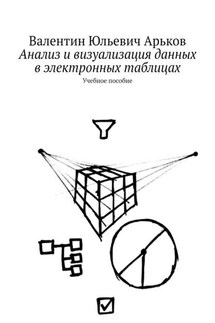Знакомства и общение в Интернете - страница 5
Честным же гражданам, как уверяет Google, беспокоиться нечего.
И тем не менее большинство аналитиков не рекомендует использовать GMail для передачи особо секретных сведений или бизнес-переписки.
Почтовая программа Outlook Express (Windows Mail)
Можно как угодно относиться к программам Microsoft вообще и к Internet Explorer в частности, но даже самые заядлые скептики признают, что Outlook Express – очень хорошая программа.
Напомним, что в более ранних версиях Internet Explorer работа с почтой и новостями была разделена и пользователю приходилось иметь дело с двумя программами вместо одной. Это вызывало бесчисленные нарекания потребителей, поэтому в четвертой версии работу с почтой и новостями было решено объединить в одном программном комплексе – Outlook Express. А в Windows Vista эта программа вновь сменила фамилию – теперь она называется Windows Mail! Возможно, это сделано для того, чтобы покончить с путаницей – ведь в состав Microsoft Office уже входит программа под названием Outlook!
Вам повезет, если вы начнете свою работу именно с Windows Mail. По сравнению со старым Outlook Express эта программа куда быстрее, к тому же она оснащена целым рядом новых функций.
Outlook Express из Windows XP нуждается в настройке и оптимизации, но, вероятно, вам не придется это делать. Почему? Да потому что настройка Outlook Express, скорее всего, уже произведена вашим Мастером подключения к Интернету в процессе настройки соединения. Вам необходимо будет внести изменения в параметры Outlook Express только в том случае, если вы не пользовались Мастером, а создавали соединение с Интернетом вручную.
Запустить Outlook Express вы можете:
Нажав одну из четырех иконок на Панели быстрого доступа Wndows.
С помощью кнопки Почта в программе Internet Explorer.
Через меню Пуск ► Программы – хотя вряд ли вы будете пользоваться для запуска Outlook Express столь из
вращенным способом.
Но на какую бы кнопку вы ни нажали – результат один. Перед вами предстанет симпатичное окошко…
Точнее говоря, окошко не одно, а сразу четыре: два справа, побольше, и два маленьких слева.
Окно папок: именно здесь помещаются папки входящей, исходящей почты, отправленных и удаленных вами сообщений.
Окно контактов – адресная книга, в которую вы заносите имена и электронные адреса ваших постоянных адресатов.
Окно заголовков, в котором вы можете увидеть список пришедших на ваш адрес писем или статей из групп новостей.
Окно отображения текста выделенного вами сообщения.
Управляющие панели. Как и в Internet Explorer, Outlook Express снабжен кнопочной панелью и управляющим меню вверху экрана. На кнопочной панели – девять крупных кнопок, с помощью которых можно получить доступ к самым необходимым функциям:
Создание нового сообщения.
Доставка сообщений.
Удаление сообщений.
Печать сообщений.
Адресная книга.
Поиск нужных сообщений и адресов электронной почты.
Однако, прежде чем мы начнем работать с Outlook Express, разберемся с настройкой программы. Заходим в меню Сервис ► Параметры.
Вкладка Общие. Здесь ничего объяснять не надо – все просто и понятно. Чем больше пунктов помечено «галочками», тем лучше. Хотите, чтобы каждый раз при получении нового сообщения Outlook Express уведомлял вас об этом – не забудьте пометить галочкой соответствующие пункты меню.
Полезно пометить пункт При запуске открывать папку «Входящие»